2025最新版Git安装使用指南
The Latest Installation and Usage Guide of Git in 2025
By Jackson@ML
Git是用来做版本控制(Version Control) 的工具。如何使软件自始至终都能够良好地管控及协调,是开发者必须掌握的。
早年的软件由一个或多个人开发,仅仅按照模块或者功能划分来开发,修改的代码,项目的进度都靠开会协调来解决。随着互联网的快速发展,有效保证版本控制显得尤为重要,因此,版本控制应运而生。
本文简要介绍Git工具下载、安装和使用步骤,希望对读者有所帮助。
1. Git是什么
带着这个疑问,我们来看看Git的定义。
Git 是一个分布式版本控制系统,用于跟踪文件更改、内容更新和版本控制,旨在快速高效地处理从小型到超大型项目的所有项目。
由于是分布式版本控制系统,Git允许多人在同一项目上工作,即使每个人没有同时连接到公共服务器。它可以帮助您跟踪代码更改、与其他开发人员协作以及管理不同版本的代码库。
Git的创始人,就是大名鼎鼎的Linux创始人,来自芬兰赫尔辛基的Linus Torvalds。
2. 获取Git
打开Chrome浏览器,在导航栏输入关键字“Git”,看到搜索引擎排列最前的,就是Git,如下图所示。

点击Git进入Git官网:
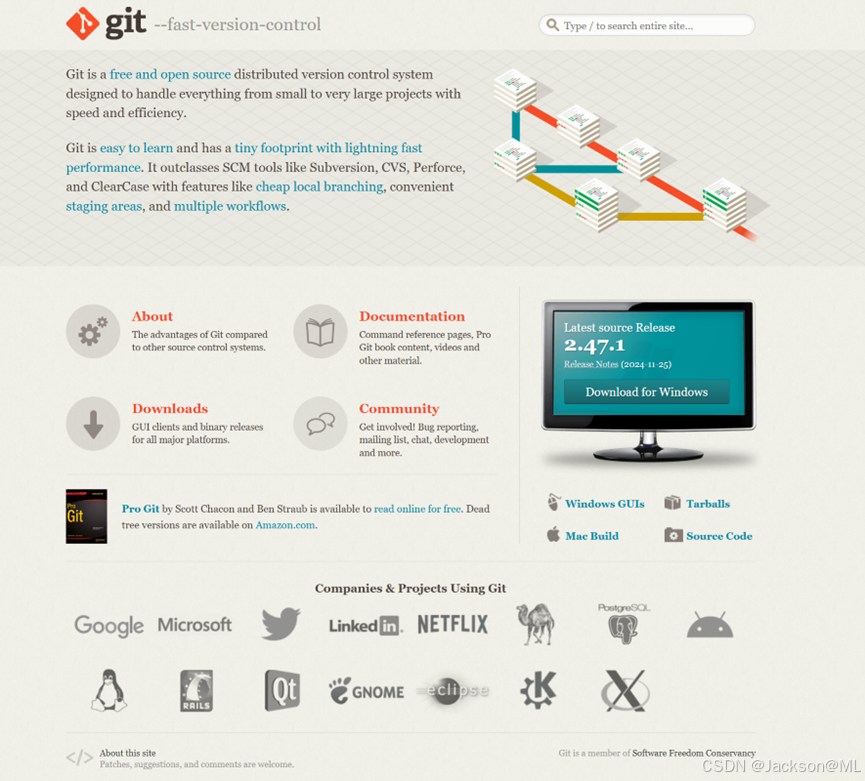
我们可以在页面上方,看到”fast-version-control”(意为:快速版本控制)的字样。
同时了解到Git是免费和开源的分布式版本控制系统。
2025年当前最新版本为 v2.47.1, 点击右侧链接Download for Windows进入下载页面。
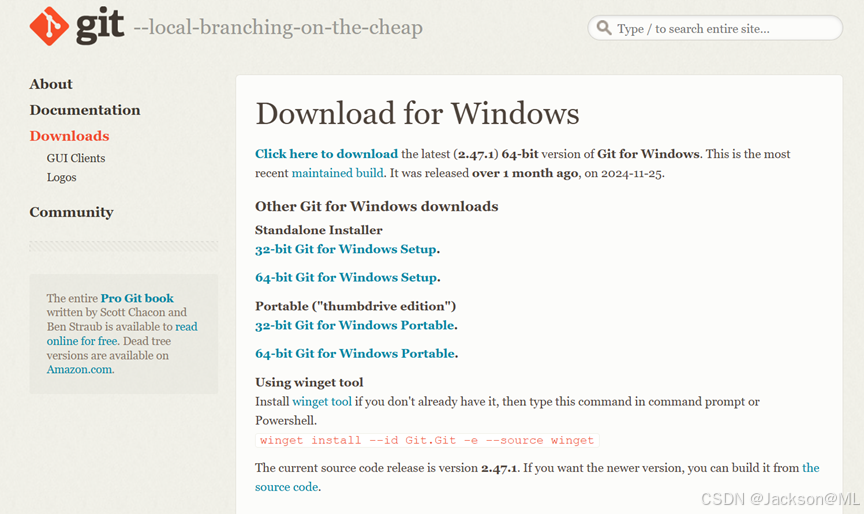
当前大多数计算机都是64位处理器,因此,选择Standalone Installer(单独安装程序),并点击64bit Git for Windows Setup(64位Git for Windows安装程序)进行下载。
很快下载完毕。在Windows的“下载“ 文件夹中,找到可执行文件Git-2.47.1-64-bit.exe,双击它可启动安装向导。
3. 安装Git
安装向导启动后,如下图。

点击Next继续下一步。
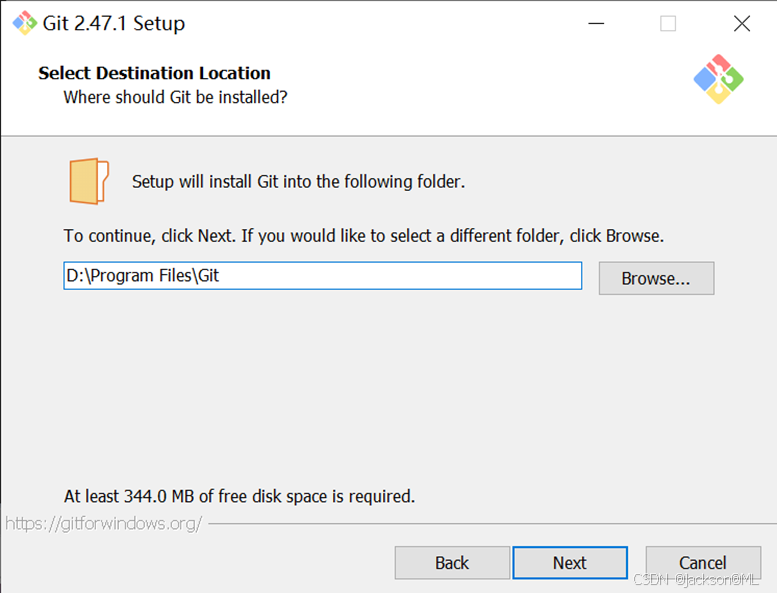
默认安装位置会在C:\Program Files\Git, 但是笔者电脑C盘空间有限,于是修改位置,安装到D:\Program Files\Git。点击Next继续下一步。
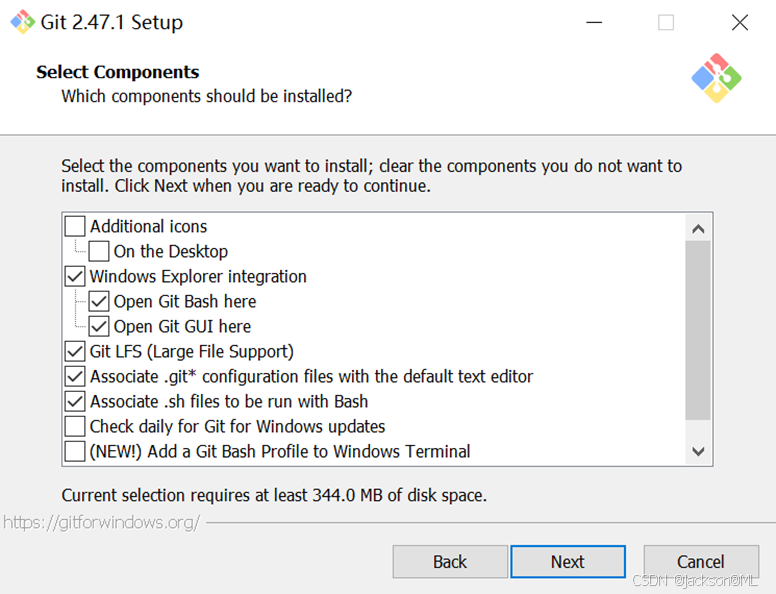
Select Components(选择组件)对话框,通常按照默认复选项即可,点击Next继续下一步。
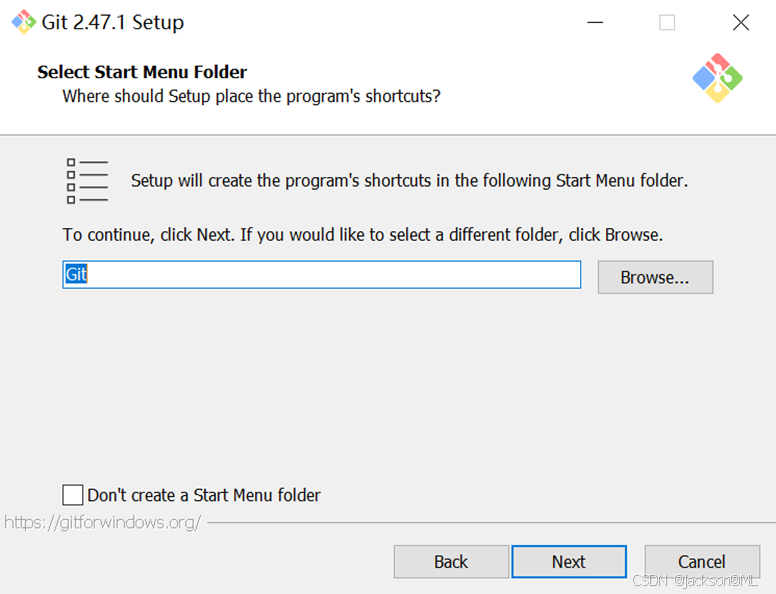
在Select Start Menu Folder(选择启动菜单文件夹)对话框,按照默认名称Git,点击Next继续下一步。
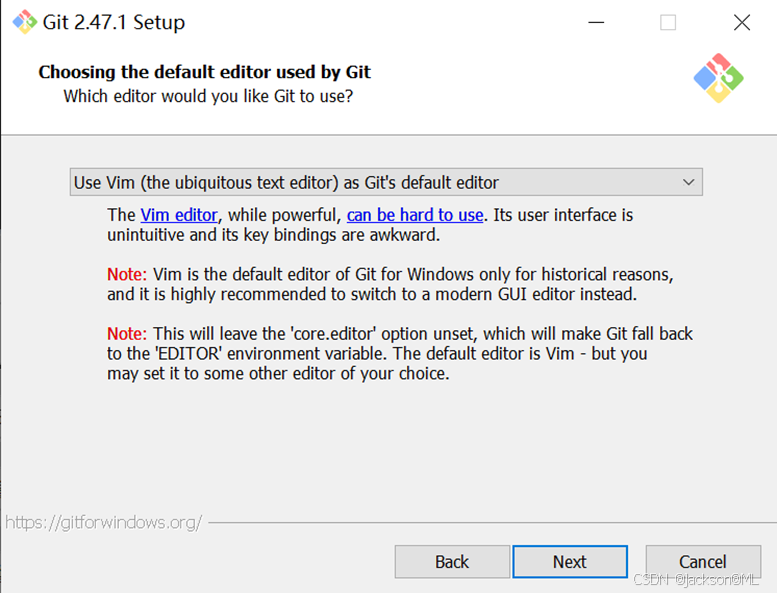
接下类,需要选择默认的文本编辑器(text editor),这里按照默认选项选择Vim,点击Next继续下一步。
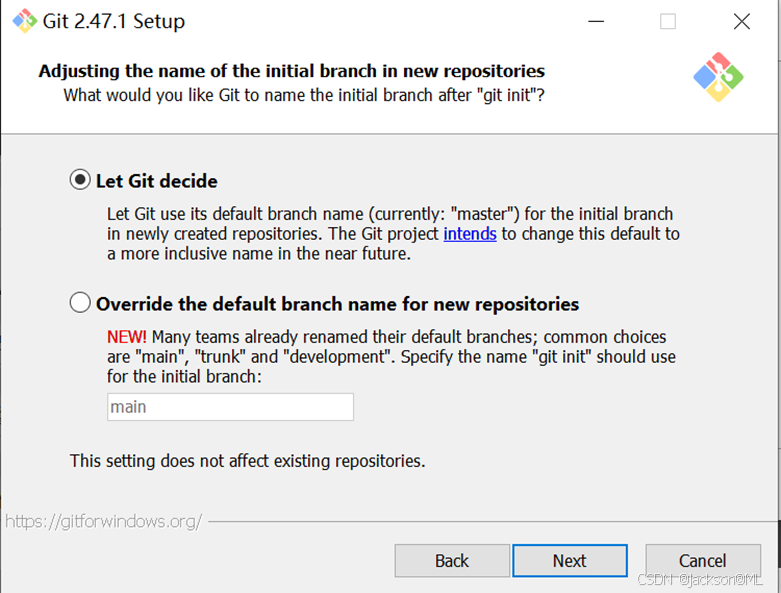
接下来,选择Let Git Decide,即由Git来决定使用默认branch名称。这对于初学者较为友好,可以从本地顺畅连接到创建的repository。
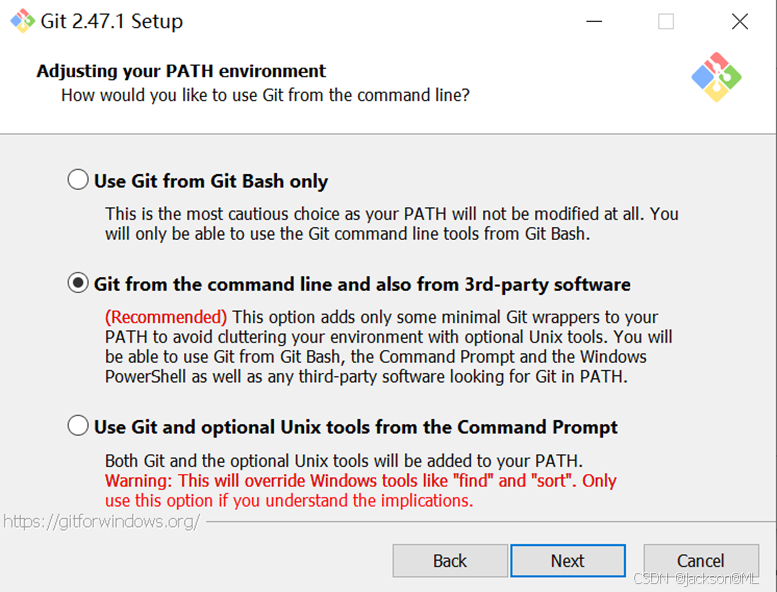
在Adjusting your PATH environment(调整PATH环境变量)对话框里,按照第二个默认选项Git from the command line and also from 3rd-party software(Git由命令行及第三方软件启动),点击Next继续下一步。
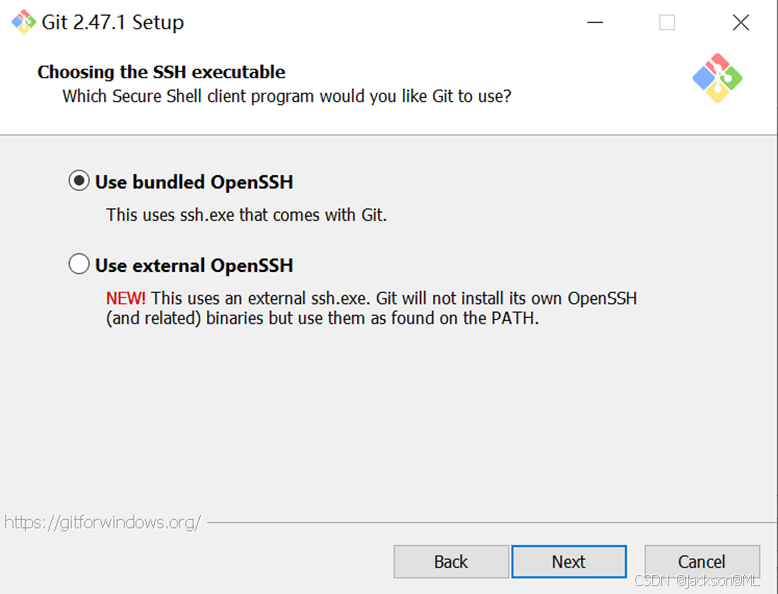
按照默认选项”Use bundled OpenSSH”,点击Next继续下一步。

点击Next继续下一步。
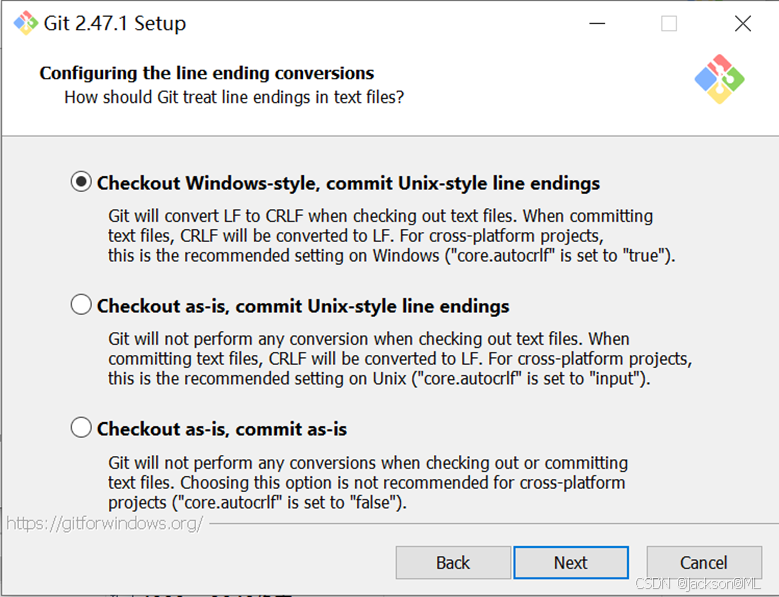
仍旧按照默认选项,点击Next继续下一步。
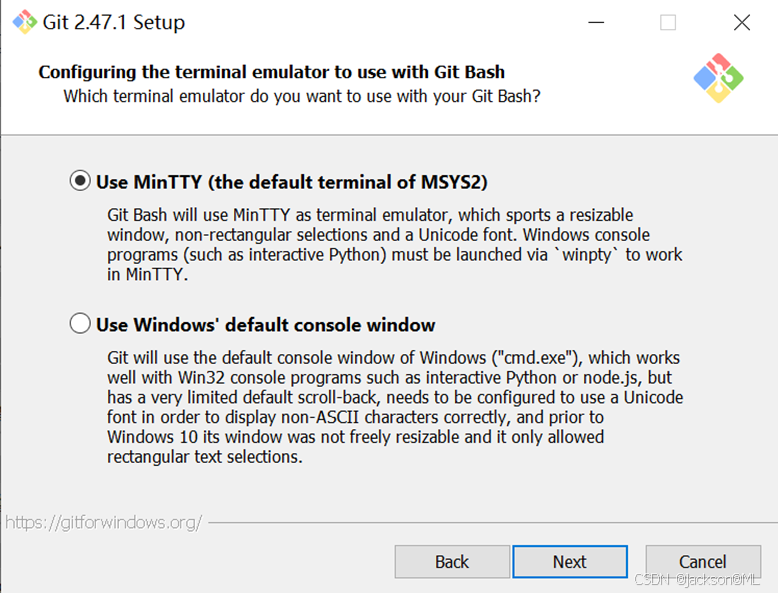
点击Next继续下一步。
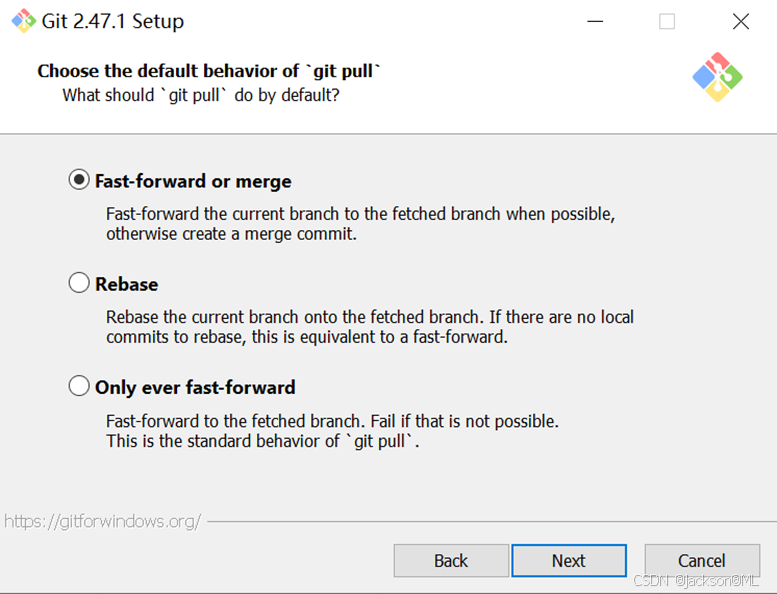
点击Next继续下一步。
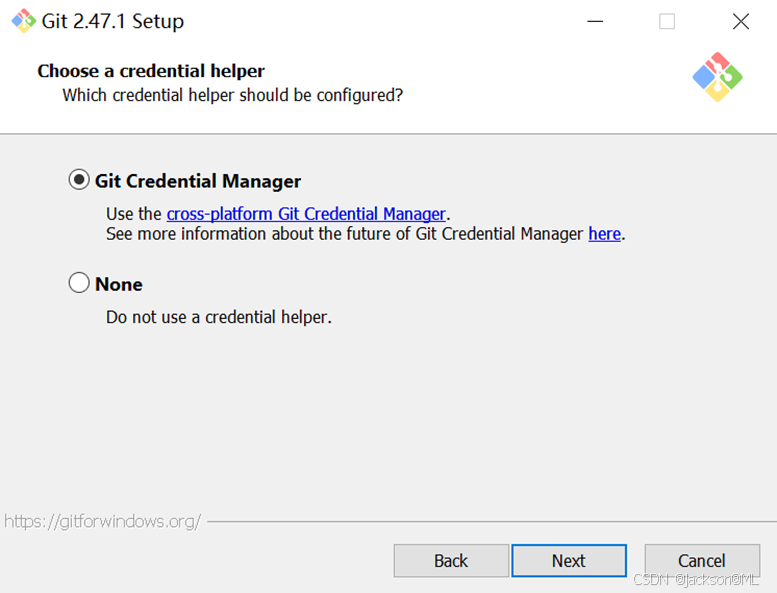
点击Next继续下一步。
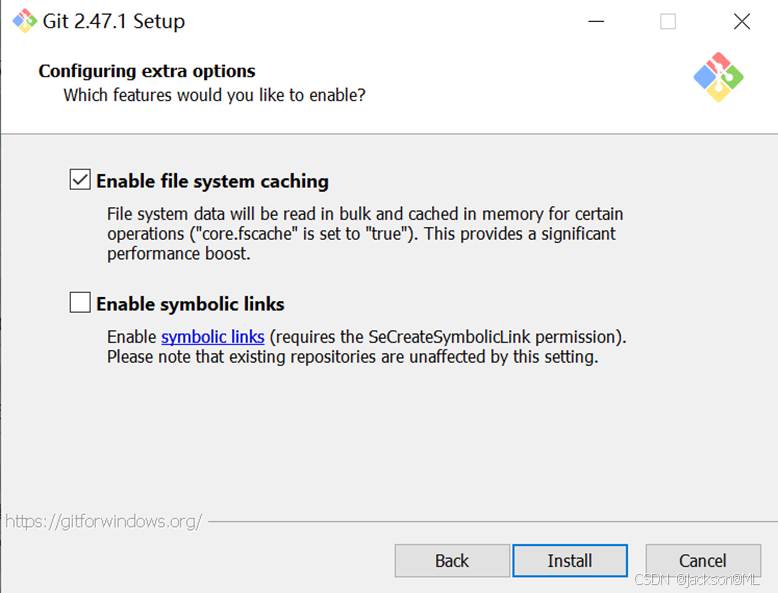
按照默认选项,点击Install开始安装。
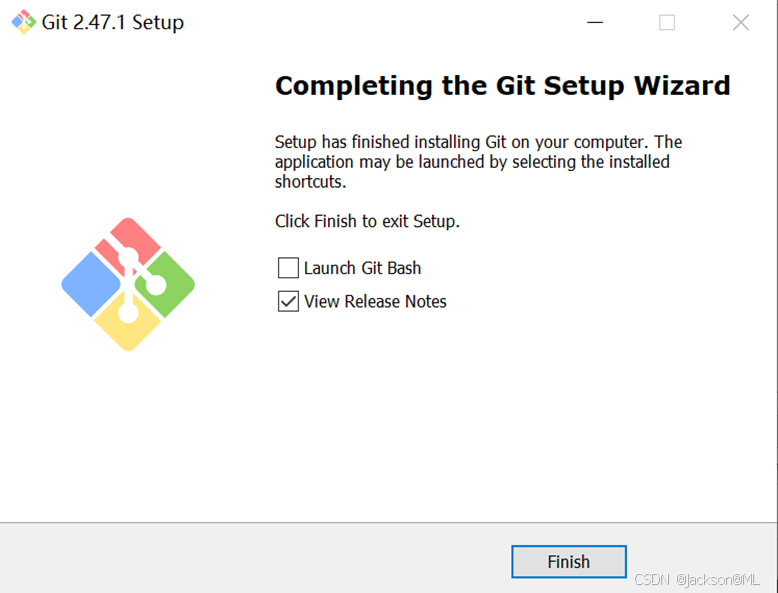
很快安装完毕,点击Finish退出安装向导 。
4. 启动Git
安装完毕,需要重新打开时,在Windows的启动菜单,选择Git并按照以管理员权限运行,启动Git Bash,如下图:
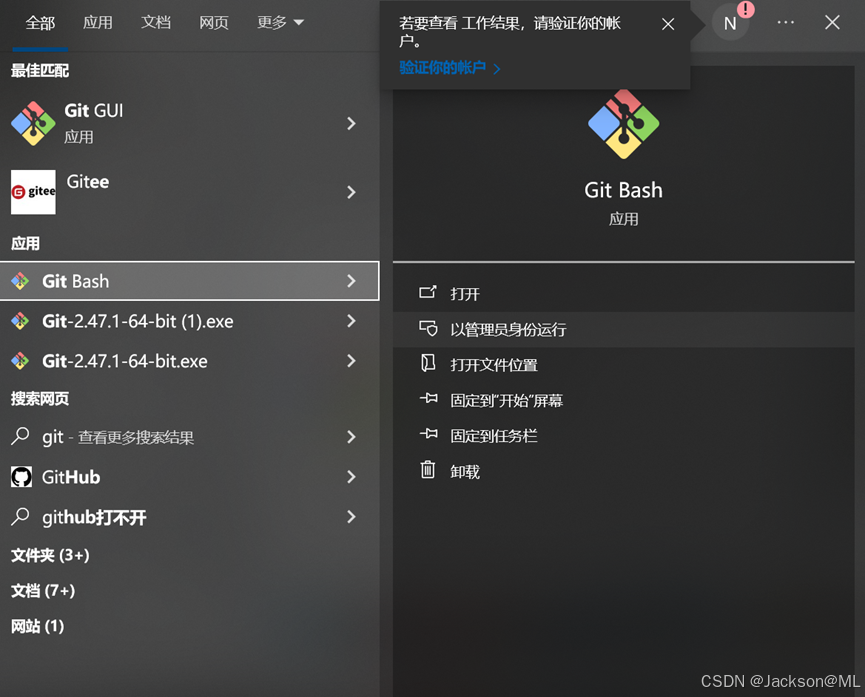
启动后,就可以开始使用了。
5. 使用Git
按照以下命令,分别创建项目目录,并查询Git状态。
1) 创建项目目录
mkdir my-projects
2) 切换到项目目录
cd my-projects
3) 初始化git
git init
4) 查询git状态
git status
结果如下图所示。

*另外,安装完Git后,还有一个应用程序是Git GUI,即Git图形用户界面,可以进行repository创建配置等,如下图。
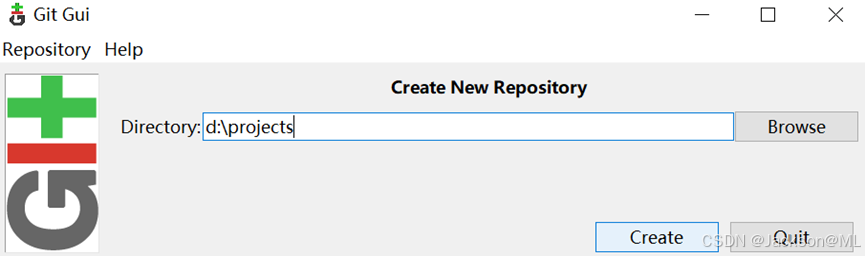
好了,规划一个项目,需要周密的计划。让我们一道,用Git来逐步完成版本控制吧。
美丽好文陆续推出,敬请关注和点赞。
您的认可,我的动力!😊
相关阅读
- 2025最新版Python 3.13.1安装使用指南
- 2025最新版Visual Studio Code安装使用指南




)